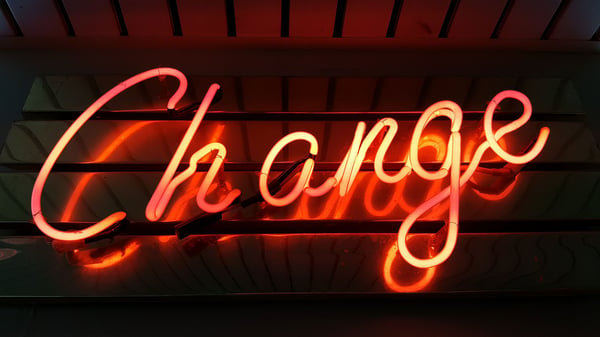Columbus
13 mar 2024
Getting ready for digital product passports: part one
In the first part of our blog series, we speak to a range of industry experts about the reasoning...
Reidar J. Boldevin
28 feb 2024
Med moderne autentisering er det bare en bonus at sikkerheten blir bedre
Utdaterte sikkerhetssystemer og infrastruktur fører til både frustrasjon for de ansatte og risiko...
Columbus
27 feb 2024
Tilgangsstyring nøkkel til IT-sikkerhet i store organisasjoner
Hvordan ivaretar du IT-sikkerhet i store og komplekse selskaper? Legg til oppkjøp og carve-outs,...
Abonnér på nyhetsbrev
Hold deg oppdatert om forretningsutvikling
og smart bruk av teknologi!
Få faglig innhold, inspirerende kundehistorier, invitasjon til webinarer og arrangementer rett i innboksen. Meld deg på vårt nyhetsbrev og få mye godt innhold om smart bruk av teknologi og forretningsutvikling!
Columbus
27 feb 2024
God identitets- og tilgangsstyring øker sikkerheten – og produktiviteten
Digitaliseringen har gjort det mulig for kriminelle over hele verden å slå til når som helst, hvor...
Bjørn Pedersen
5 feb 2024
How to generate new revenue streams with servitization in Machinery Manufacturing
Find new revenue opportunities in machinery manufacturing with servitization. Dive into the...
Lars Djernæs
5 feb 2024
How Mixed Reality can impact manufacturers bottom line
Discover the transformative power of Mixed Reality (Virtual reality and Augmented reality) in the...
Bjørn Pedersen
5 feb 2024
How to maximize asset performance and uptime in manufacturing
How can you optimize asset performance, reduce maintenance costs and increase cross-team...